
我们最近开始发售 UniFi AP 系列的新产品——UniFi AC Mesh。UniFi AC Mesh 产品包括两种型号:基本的UniFi AC Mesh(UAP-AC-M)和 UniFi AC Mesh Pro(UAP-AC-M-PRO)。这些 AP 不仅具有与 UniFi AC 其他产品一样的优势,而且还添加了一些新功能,可以帮助管理员更好地满足其网络需求。
在这篇文章中,我将更详细地解释新型 Mesh AP 的工作原理,并向您展示简单快捷的 Mesh 网络部署。
为什么要用 Mesh?
随着人们对互联网连接的需求呈指数增长,并且对设备便携性的要求提高,他们普遍希望在更多地方能连接到质量更佳的网络。这些需求已经超出原来所合理的范围,仅仅是以太网电缆或路由器等设备无法满足其需求。这就是研发无线 Mesh 网络的初衷。
无线 Mesh 网络使用一系列无线 AP/射频,彼此进行无线通信以扩展整个站点并向客户端提供互联网访问。这与传统的无线网络相反,传统的无线网络试图通过少量的有线网关/路由器提供互联网连接。
无线 Mesh 网络提供了一种解决传统网络局限性的方法,并允许几乎所有环境中的 Internet 访问。使用 Mesh 网络可以帮助您应对各种挑战,例如解决承重墙隔绝信号问题或满足室外场所的服务需求。
我们的 UniFi Mesh 产品系列使网络管理员可以利用此技术,通过 UniFi 管理平台更加灵活地部署无线。
AC Mesh 的型号和功能
Mesh 和 Mesh Pro 样式与我们其他 AC AP 存在很大差异,因此具有一些明显的优势。 让我们看一下它们各自提供的功能:
.png)
两种设备都可以以不同的方式使用,即使在最特殊的部署条件下,也可以帮助您构建强大的网络。
如上图所示,UAP-AC-M 是一个支持替代天线选件的 UniFi AC AP。它具有实用性,可以连接一系列的潜在应用程序。
除此之外,更强大的 UAP-AC-M-PRO 非常适合对每个 AP 中服务大量客户端设备的户外 UniFi 进行部署,并且比起 UAP-AC-M,它的吞吐量更高。
与其他现存的 UniFi AP 相比,该设备存在一个明显优势,正如它们名称,您可创建多跳无线 Mesh 网络。这是通过利用现有的 UniFi 特性——无线上行链路来实现的。
无线上行链路和 UniFi Mesh
UniFi 引入了无线上行链路,以帮助网络管理员更加灵活方便地进行无线部署。无线上行链路允许使用有线数据连接的任何受支持的 AP(请参阅此处的兼容性信息)充当一个基站/上行链路的 AP,最多可用于一个频段上的其他四个 AP。
处于出厂默认状态或未采用的 AP 可以通过 POE 接通电源,并在范围内连接,可在 UniFi 控制器中采用。然后可以通过无线上行链路连接,并在控制器中采用和配置这些 AP。 配置完成后,无线 AP 可以通过上行链路 AP 广播 SSID,并中继往返客户端设备的网络流量。

UniFi Mesh AP 通过使无线下行链路 Mesh AP 能够充当其他 AP 的上行链路,从而增加了以前的 UniFi AP 使用无线上行链路的功能。这意味着您的无线上行链路设置可能非常复杂,但是它可以最好地满足您对 Mesh 网络的需求。以下示例显示了 UniFi Mesh 如何发展无线上行链路拓扑:

多跳 UniFi Mesh 网络可以使您的无线上行链路配置达到所需的程度,而无需有线连接,以帮助将 Internet 连接到网络中那些难以访问的位置。
启用无线上行链路/部署 Mesh
配置无线上行链路和设置 Mesh 网络非常简单。首先,您需要启用无线上行链路:
- 打开您的 UniFi 控制器
- 转到设置 > 站点
- 确认已启用“连通性监测和无线上行”。
- 如果不是,请选中该框,然后单击“应用更改”。
启用该设置后,您就可以开始部署 Mesh 网络了。
- 设置和配置您的有线 AP,使其连接到其余设备的 WLAN - 必须执行此操作以确保设备正在广播,并且可以从非有线 AP 上行到该设备。
- 打开将通过无线上行链路与基站/根 AP 通信的 AP,并确保其在基站/根 AP 的范围内。 您将需要 PoE 电源来为没有有线数据连接的设备供电。
- 设备启动后,它将显示在控制器的“设备”页面中,状态为“待采用(无线)”。
- 单击“采用”以采用该设备。
一旦开始采用,基站将进行配置,然后再次显示为已连接。 此后,Mesh AP 设备状态将随着过程的每个步骤而变化:
- 采用
- 同步
- 完成后,在线(无线)
注意:此过程将比有线采用更长的时间-大约需要 2-5 分钟,设备才会显示为在控制器中采用。
设备使用完毕后,您可以在控制器内管理这些设备,就像有线 AP 一样。
要设置多跳无线上行链路网络,您需要为要添加到网状拓扑中的每台设备重复此步骤。一旦采用了所有 Mesh 设备,就可以修改/调整 AP 以使用其他上行 AP。 您可以通过 UniFi 设备配置轻松完成此操作:
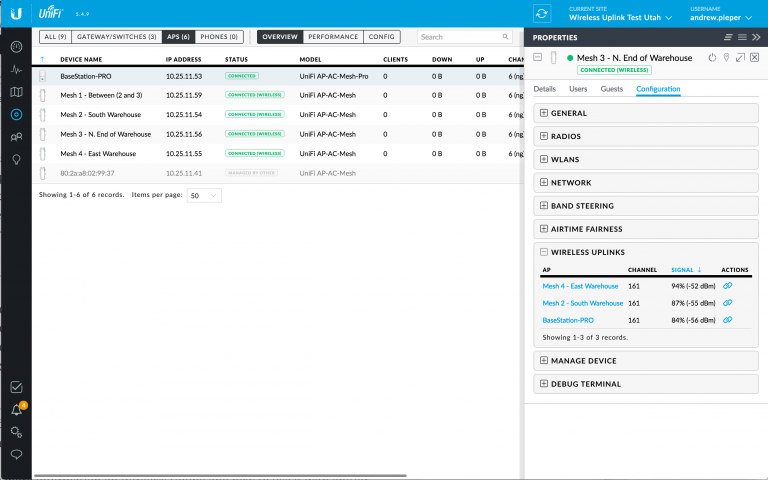
- 打开您的 UniFi 控制器。
- 在您的无线上行链路设置中,点击您要配置的设备。
- 单击设备页面中的配置选项卡。
- 选择“无线上行链路”
进入此菜单后,您可以选择其他设备作为上行链路。 为此:选择所需的 AP 作为上行链路,然后单击链接图标。
移除现有的上行链路:单击您要移除的链接旁边的垃圾桶图标。 然后,设备将重新配置,并且将不再使用所选的 AP 作为上行链路。
启用自动故障转移
为了改善 Mesh 功能,我们最近引入了一项名为“启用自动故障转移”的新功能(您需要升级到 5.4.9 或更高版本才能使用此功能)。自动故障转移可让您的 UniFi AP 保持连接,以防无线上行链路拓扑中的 AP 脱机。如果发生这种情况,启用自动故障转移后,设备/AP 可以调整并找到范围内的另一个 AP 作为上行链路。
要启用此功能:
- 转到站点 > 设置
- 在“上行链路连接监视器和无线上行链路”下,单击“启用自动上行链路故障转移”

在设置您的无线上行链路拓扑时,设备将需要经常重新配置,为避免设备移至下一个可用的 AP 并放弃您设计的拓扑,建议您禁用此功能,直到完全配置 Mesh 网络。
拓扑/地图视图
在部署自己的 Mesh 网络时,地图和拓扑(测试版)视图对于管理多跳 Mesh 拓扑非常有用。可能很难记住哪个设备在哪里,也很难知道要将哪个设备上行链路到哪个设备。在很多情况下,使用视觉参考可以节省很多时间和精力。
要查看这两个视图,请在控制器中单击“地图”图标,然后从左上角的下拉框中选择地图类型。这些视图特别的用处是,您可以通过这些界面(单击设备本身)来配置设备。
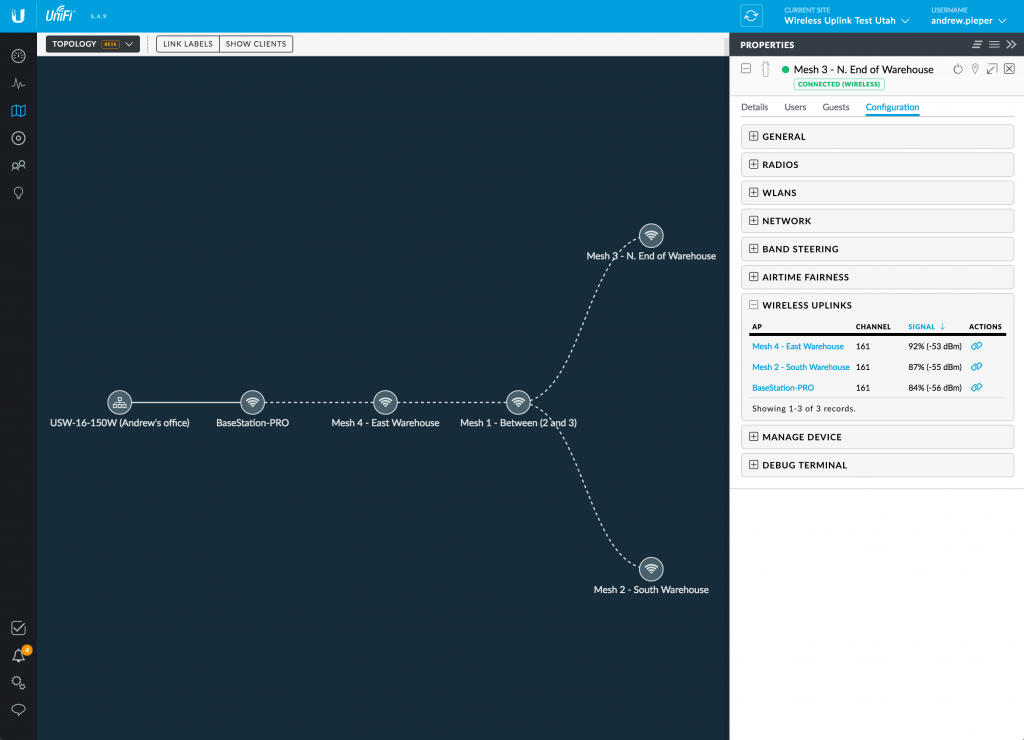
我建议您上传一个平面图,其中将安排部署 Mesh 网络的位置,这对于帮助我保持设备直立至关重要。
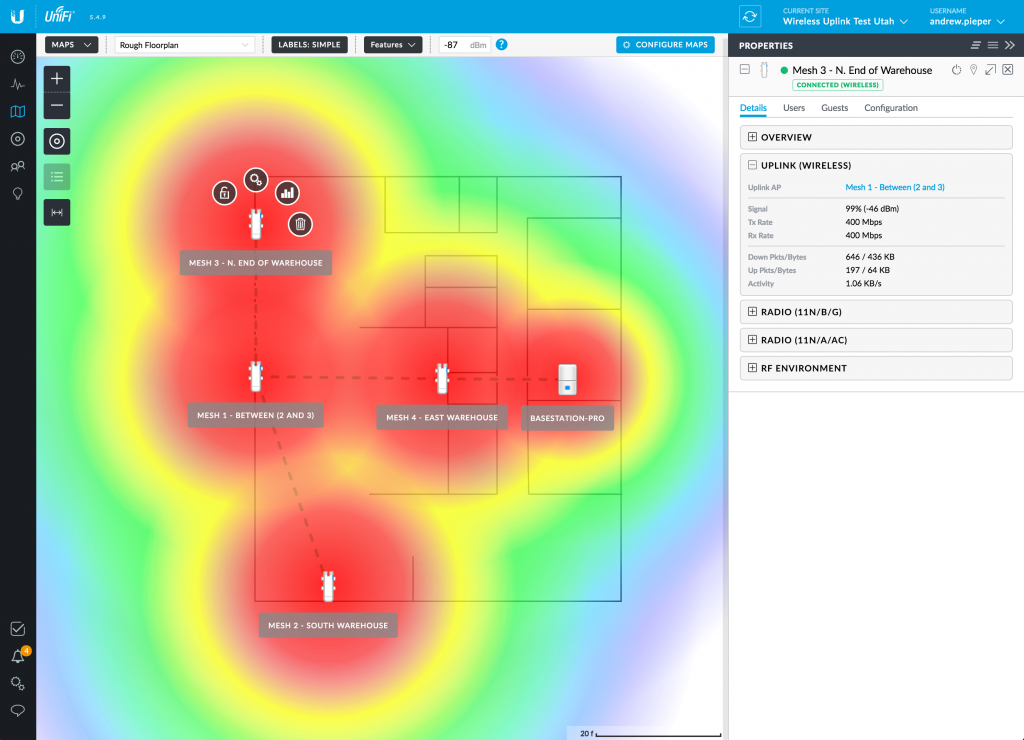
最佳使用方法和注意事项
尽管优势显而易见,但在部署 Mesh 网络或使用无线上行链路时,应考虑许多因素。
无线上行链路要求所有互连的 AP 在同一信道上进行通信和广播。因此,不建议在可以使用更常规 UniFi 网络的地方部署 Mesh 网络。当您需要将网络访问权限扩展到网络中难以访问的位置或是有线连接不可用时,最好使用无线上行链路。
此外,为确保在将 UniFi Mesh 与无线上行链路配合使用时网络速度得到优化,我们建议您采取措施平衡有线 AP 的无线上行链路负载,以免过度使用的 AP 连接设备时造成不必要的延迟。请参见下面的示例:
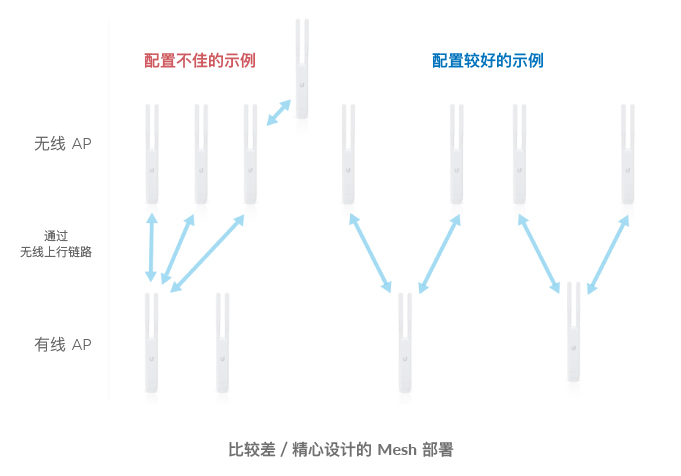
左侧的示例无法平衡两个 UAP-AC-M 之间的负载,并且在另一个 AP 也可以用作有线基站时,不必要使其负载。同样,左侧的第一个示例添加了不必要的无线上行链路,而右侧的示例消除了这一点。
除非您的网络需要使用无线上行链路或从使用此功能中受益,否则我们建议您禁用“连通性监测和无线上行”设置。为此,请在您的 UniFi 控制器中:
- 单击设置图标。
- 转到站点设置。
- 取消选中“启用连通性检测和无线上行“。

禁用此设置可以提高速度,当使用 UniFi 的网络速度不理想时,通常建议使用此设置。
结论
尽管不一定在所有环境中都需要 Mesh 网络,但在家中安装 Mesh 网络产品和无线上行链路可以帮助您为可能出现的各种情况做好准备。 您可以在自己的网络中尝试一下!
如果您想了解有关无线上行链路的更多信息,请参见以下其他阅读内容,包括我们最近发布的《无线上行链路功能指南》,其中提供了有关该主题的更多详细信息。